 Entwicklungswerkzeuge
Entwicklungswerkzeuge
 Notizblock
Notizblock
 Notepad++ ändert die Farbe oder Hintergrundfarbe des ausgewählten Texts
Notepad++ ändert die Farbe oder Hintergrundfarbe des ausgewählten Texts
Notepad++ ändert die Farbe oder Hintergrundfarbe des ausgewählten Texts
Die folgende Tutorial-Spalte von Notepad führt Sie in die Methode zum Ändern der Farbe oder Hintergrundfarbe von ausgewähltem Text in Notepad++ ein. Ich hoffe, dass sie für diejenigen hilfreich ist, die dies benötigen Es!
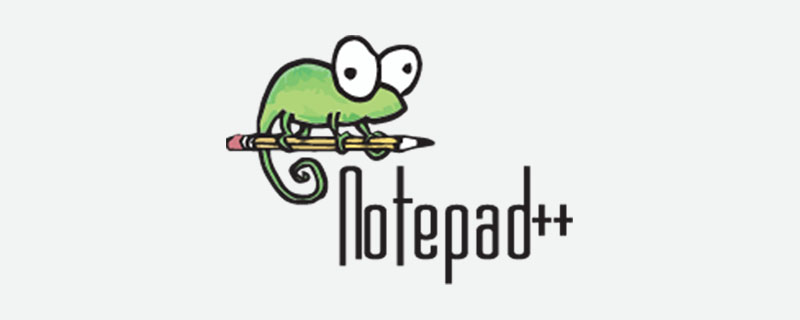
Notepad++ ist ein Textbearbeitungstool. Auf seine Vorteile werde ich jedoch nicht näher eingehen nicht benutzerfreundlich genug im Hinblick auf die Anpassung der Benutzeroberfläche. Einige einfache Einstellungen wie Vordergrundfarbe, Hintergrundfarbe, Schriftgröße usw.
Die Lösung des Problems scheint sehr einfach zu sein. Ändern Sie einfach die Hintergrundfarbe des ausgewählten Textes und es ist in Ordnung. Aber nach langer Suche konnte ich in den Notepad++-Einstellungen nicht finden, wo ich die Hintergrundfarbe des ausgewählten Textes ändern kann. Die Option „Einstellungen“ -> „Sprachformateinstellungen“ ist zu einfach und entspricht nicht den leistungsstarken Funktionen von Notepad++. Es kann definitiv geändert werden, es kommt nur darauf an, wo ich online gesucht und keine fertige Lösung gefunden habe. Nun, in diesem Fall ändern wir direkt die Konfigurationsdatei.
Notepad++-Konfigurationen werden alle mit XML-Dateien gespeichert. Das Farbschema wird in der Datei „stylers.xml“ gespeichert und ist leicht zu finden. Öffnen Sie am Beispiel von Notepad++ 6.2.3 die Datei „styles.xml“. Natürlich ist es kein Problem, sie mit Notepad++ zu öffnen. Suchen Sie Zeile 787 und beachten Sie, dass dieser Inhalt vorhanden ist: name="Selected text color", was darauf hinweist, dass diese Zeile die Farbe des ausgewählten Texts definiert. Schauen Sie weiter zurück, bgColor="c0c0c0", der bgColor-Parameter ist die Hintergrundfarbe des ausgewählten Textes, ändern Sie ihn einfach in die gewünschte Farbe. Der Lilienhimmel wird nach der Auswahl vollständig schwarz. Ändern Sie ihn einfach so, dass er dunkler als die globale Hintergrundfarbe ist. Dies kann nach Belieben geändert werden Bedürfnisse. Beachten Sie, dass Sie Notepad++ nach dem Speichern der Änderungen erneut öffnen müssen, damit die Konfiguration wirksam wird.
Darüber hinaus finden Sie im Folgenden einige Definitionen der Farbeinstellungen der Notepad++-Benutzeroberfläche. Wenn Sie detailliertere Farbanpassungsänderungen vornehmen möchten, können Sie sich auf das folgende Dokument beziehen.
Globale Stile
Einzugsrichtlinienstil Die Farbe der Einzugsrichtlinie
Klammerhervorhebungsstil Die Farbe des Rahmens, wenn sich der Mauszeiger um den Rahmen befindet (z als {} in css () in js)
Ungültige Klammerfarbe Die Farbe des falschen Rahmens (z. B. liegt ein Fehler in {} in js vor, die Farbe dieses {})
Hintergrundfarbe der aktuellen Zeile Die Hintergrundfarbe der aktuellen Zeile, auf die die Maus zeigt
Farbe des ausgewählten Textes Die Farbe des ausgewählten Textes
Caret-Farbe Die Farbe des Mauszeigers
Zeilennummernrand Die Farbe der Zeilennummer
Fold The Farbe der Schaltfläche mit verstecktem Code
Faltrand Die obere und untere Hintergrundfarbe der Schaltfläche mit verstecktem Code
Smart HighLighting Doppelklicken Sie, um die Hintergrundfarbe des Texts auszuwählen
Tags stimmen mit der Hervorhebung überein. Die Hintergrundfarbe des Tags wenn sich der Mauszeiger auf dem aktuellen Tag befindet
Tags-Attribut Die Hintergrundfarbe des Attributs und des Attributwerts, wenn sich der Mauszeiger auf dem aktuellen Tag befindet
Aktive Registerkarte im Fokus Erscheint Die Hintergrundfarbe des ausgewählten Dokuments, wenn die beiden- Die Dokumentoberfläche wird angezeigt.
Aktive Registerkarte nicht fokussiert. Die Hintergrundfarbe des nicht ausgewählten Dokuments, wenn die Zwei-Dokumenten-Schnittstelle angezeigt wird (das erste Dokument in einer anderen Ansicht).
Aktiver Registerkartentext. Die Farbe des Namens des aktuellen Dokuments.
Tag für inaktive Registerkarten Hintergrundfarbe nicht ausgewählter Dokumente
CSS
DEFAULT Standardvordergrund
TAG Tag-Name wie span h2
PSEUDOCLASS Pseudoklassenstil
UNKNOWN _PSEUDOCLASS Unklarer Pseudoklassenstil (einschließlich unvollendeter Pseudoklassenstil)
OPERATOR-Stil-Interpunktion wie {}:;
IDENTIFIER-Attribut, Bezeichner
VALUE Attributwert
COMMENT-Erklärung
WICHTIG Wichtig
HTML
DEFAULT Standardvordergrund
COMMENT Erläuterung
NUMBER Nummer
DOUBLESTRING Doppelte Anführungszeichenzeichenfolge
SINGLESTRING Einfache Anführungszeichenzeichenfolge
TAG-Tag Name wie span h2
TAGEND Tag end
TAGUNKNOWN Mehrdeutiges Tag (einschließlich unvollendeter Tags)
ATTRIBUTE-Attribut
ATTRIBUTEUNKNOWN Keine expliziten Attribute (einschließlich unvollendeter Attribute)
SGMLDEFAULT Das Wort, das das Dokument deklariert ( das oberste im HTML-Dokument)
WERT Die Farbe des Werts des Attributs (wenn dieser Wert nicht in einfache oder doppelte Anführungszeichen eingeschlossen ist)
ENTITY Sonderzeichen wie >:
JavaScript
WORD Allgemeine Wörter
SCHLÜSSELWORT-Schlüsselwörter
DOUBLE STRING Doppelte Anführungszeichen-Zeichenfolge
SINGLESTRING Einfache Anführungszeichen-Zeichenfolge
SYMBOLE Interpunktion wie {}:;
COMMENT Erläuterung
COMMENTLINE Einzelne Zeile Kommentar
COMMENTDOC Mehrzeiliger Kommentar
Weitere technische Artikel zum Thema Notepad finden Sie in der Spalte Notepad++!
Das obige ist der detaillierte Inhalt vonNotepad++ ändert die Farbe oder Hintergrundfarbe des ausgewählten Texts. Für weitere Informationen folgen Sie bitte anderen verwandten Artikeln auf der PHP chinesischen Website!

Heiße KI -Werkzeuge

Undresser.AI Undress
KI-gestützte App zum Erstellen realistischer Aktfotos

AI Clothes Remover
Online-KI-Tool zum Entfernen von Kleidung aus Fotos.

Undress AI Tool
Ausziehbilder kostenlos

Clothoff.io
KI-Kleiderentferner

Video Face Swap
Tauschen Sie Gesichter in jedem Video mühelos mit unserem völlig kostenlosen KI-Gesichtstausch-Tool aus!

Heißer Artikel

Heiße Werkzeuge

Notepad++7.3.1
Einfach zu bedienender und kostenloser Code-Editor

SublimeText3 chinesische Version
Chinesische Version, sehr einfach zu bedienen

Senden Sie Studio 13.0.1
Leistungsstarke integrierte PHP-Entwicklungsumgebung

Dreamweaver CS6
Visuelle Webentwicklungstools

SublimeText3 Mac-Version
Codebearbeitungssoftware auf Gottesniveau (SublimeText3)

Heiße Themen
 1392
1392
 52
52
 Notepad: Spenden und Finanzierung
Apr 11, 2025 pm 12:13 PM
Notepad: Spenden und Finanzierung
Apr 11, 2025 pm 12:13 PM
Notepad bleibt durch Benutzerspenden frei und Open Source. 1) Spenden werden über PayPal oder Bankübertragung durchgeführt, und der Benutzer entscheidet freiwillig den Betrag. 2) Fonds werden für Servergebühren, Entwicklungstools und Entwicklerboni verwendet, und Transparenz wird durch regelmäßige Berichte garantiert. 3) Spenden unterstützen nicht nur Notepad, sondern auch die Entwicklung der gesamten Open -Source -Community.
 Notizblock für Anfänger: Ein einfacher Leitfaden zum Einstieg
Apr 06, 2025 am 12:03 AM
Notizblock für Anfänger: Ein einfacher Leitfaden zum Einstieg
Apr 06, 2025 am 12:03 AM
Notepad kann verwendet werden, um Ideen aufzuzeichnen, Code zu schreiben und Notizen zu machen. 1. Erstellen Sie eine neue Datei (Strg n), 2. Eingeben Sie Text, 3. Speichern Sie die Datei (Strg s). Es unterstützt eine Vielzahl von Formaten und eignet sich für Anfänger und den täglichen Gebrauch.
 Notepad Auto Save: Problemumgehungen und Alternativen für die automatische Sparung
Apr 07, 2025 am 12:03 AM
Notepad Auto Save: Problemumgehungen und Alternativen für die automatische Sparung
Apr 07, 2025 am 12:03 AM
Notepad hat keine integrierte Autosave-Funktion, kann aber durch Skripte oder alternative Tools implementiert werden. 1. Speichern Sie den Notizblock alle 5 Minuten mit dem PowerShell -Skript. 2. Konfigurieren Sie Notepad, um das automatische Speichern zu aktivieren. 3. Verwenden Sie VSCODE und installieren Sie das Autosave-Plug-In und stellen Sie die Autosave-Verzögerung auf 10 Sekunden ein. Durch diese Methoden kann der Datenverlust effektiv vermieden werden.
 Notepad -Charakter -Codierung: Verständnis und Behebung von Codierungsproblemen
Apr 05, 2025 am 12:04 AM
Notepad -Charakter -Codierung: Verständnis und Behebung von Codierungsproblemen
Apr 05, 2025 am 12:04 AM
Das Problem der Charaktercodierung in Notepad kann durch Auswahl der richtigen Codierung durch Auswahl der Funktion "speichern" gelöst werden. 1. Öffnen Sie die Datei, 2. Wählen Sie "Datei"-> speichern als ", 3. Wählen Sie" UTF-8 "im Dropdown-Menü" Codierung ", 4. Speichern Sie die Datei. Verwenden Sie erweiterte Redakteure wie Notepad, um komplexere Codierungskonvertierungen zu verarbeiten.
 So tippen Sie automatisch Notepad ein
Apr 16, 2025 pm 08:06 PM
So tippen Sie automatisch Notepad ein
Apr 16, 2025 pm 08:06 PM
Notepad selbst hat keine automatische Layoutfunktion. Wir können einen Drittanbieter-Texteditor wie erhabener Text verwenden, um die folgenden Schritte auszuführen, um die automatische Typografie zu erreichen: 1. Installieren und Öffnen des Texteditors. 2. Öffnen Sie die Datei, die automatisch eingegeben werden muss. 3. Suchen und wählen Sie die automatische Layoutfunktion. 4. Der Editor wird den Text automatisch eingeben. 5. Sie können die Layoutregeln nach Bedarf anpassen. Automatische Typografie kann Zeit sparen und die Konsistenz und Professionalität von Text sicherstellen.
 So ändern Sie die Schrift im Notizblock: einfache Schritte und Lösungen
Apr 03, 2025 am 12:11 AM
So ändern Sie die Schrift im Notizblock: einfache Schritte und Lösungen
Apr 03, 2025 am 12:11 AM
Ändern Sie die Schriftart im Notizblock können über das Menü "Format" erreicht werden. Die spezifischen Schritte sind wie folgt: 1. Open Notepad. 2. Klicken Sie auf das Menü "Format". 3. Wählen Sie "Schriftart". 4. Wählen Sie im Dialogfeld die Schriftart, Größe und Stil aus. 5. Klicken Sie auf "OK", um die Einstellungen zu speichern. Durch diese Schritte können Sie die Textanzeige von Notepad leicht personalisieren.
 Wie man Python mit Notepad leitet
Apr 16, 2025 pm 07:33 PM
Wie man Python mit Notepad leitet
Apr 16, 2025 pm 07:33 PM
Das Ausführen von Python-Code in Notepad erfordert, dass das ausführbare Python-ausführbare Datum und das NPPEXEC-Plug-In installiert werden. Konfigurieren Sie nach dem Installieren von Python und dem Hinzufügen des Pfades den Befehl "Python" und den Parameter "{current_directory} {file_name}" im NPPExec-Plug-In, um Python-Code über den Shortcut-Taste "F6" in Notoza auszuführen.
 Wie man Notepad benutzt
Apr 16, 2025 pm 08:09 PM
Wie man Notepad benutzt
Apr 16, 2025 pm 08:09 PM
Notepad ist ein kostenloser Texteditor für Windows, der eine Vielzahl von Funktionen bietet, z.



